tkinter -- Canvas(2)
发布时间:2018-06-07 20:29:17编辑:Run阅读(5952)
创建 item 的 tags
使用属性 tags 设置 item 的 tag
使用 Canvas 的方法 gettags 获取指定 item 的 tags
代码:
import tkinter as tk
root = tk.Tk()
# 创建一个 Canvas,设置其背景色为白色
cv = tk.Canvas(root, bg='white')
# 使用 tags 指定一个 tags('r1')
rt = cv.create_rectangle(10, 10, 110, 110, tags='r1')
cv.pack()
print(cv.gettags(rt))
# 使用 tags 属性指定多个 tags,即重新设置 tags 的属性
cv.itemconfig(rt, tags=('r2', 'r3', 'r4'))
print(cv.gettags(rt))
root.mainloop()结果:
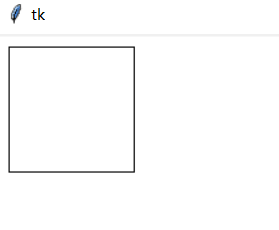
多个 item 使用同一个 tag
多个控件使用同一个 tag
代码:
import tkinter as tk
root = tk.Tk()
# 创建一个 Canvas,设置其背景色为白色
cv = tk.Canvas(root, bg='white')
# 使用 tags 指定一个 tags('r1')
rt = cv.create_rectangle(10, 10, 110, 110, tags=('r1', 'r2', 'r3'))
cv.pack()
cv.create_rectangle(20,20,80,80,tags='r3')
print(cv.find_withtag('r3'))
root.mainloop()结果:
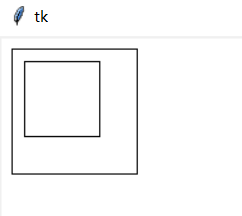
动态修改 item 的坐标
find_withtag 返回所有与 tag 绑定的 item
通过 tag 来访问 item
得到了 tag 值也就得到了这个 item,可以对这个 item 进行相关的设置
代码:
import tkinter as tk
root = tk.Tk()
# 创建一个 Canvas,设置其背景色为白色
cv = tk.Canvas(root, bg='white')
# 使用 tags 指定一个 tags('r1')
rt = cv.create_rectangle(10, 10, 110, 110, tags=('r1', 'r2', 'r3'))
cv.pack()
cv.create_rectangle(20, 20, 80, 80,tags='r3')
# 将所有与tag('r3')绑定的item边框颜色设置为蓝色
for i in cv.find_withtag('r3'):
cv.itemconfig(i, outline='blue')
root.mainloop()结果:
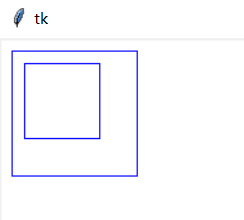
动态修改与 tag('r3')绑定的 item 边框颜色
向其它 item 添加 tag
使用 addtag_来向上一个或下一个 item 添加 tag
代码:
import tkinter as tk
root = tk.Tk()
# 创建一个 Canvas,设置其背景色为白色
cv = tk.Canvas(root, bg='white')
# 创建三个rectangle
rt1 = cv.create_rectangle(10, 10, 110, 110, tags=('r1', 'r2', 'r3'))
rt2 = cv.create_rectangle(20, 20, 80, 80, tags=('s1', 's2', 's3'))
rt3 = cv.create_rectangle(30, 30, 70, 70, tags=('y1', 'y2', 'y3'))
# 向 rt2的上一个 item 添加 r4
cv.addtag_above('r4', rt2)
# 向 rt2的下一个 item 添加 r5
cv.addtag_below('r5', rt2)
for i in [rt1, rt2, rt3]:
print(cv.gettags(i))
cv.pack()
root.mainloop()结果:
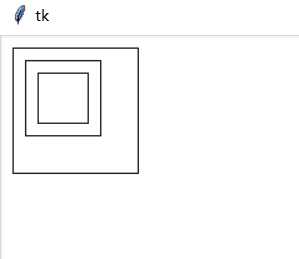
Canvas 使用了 stack 的技术,新创建的 item 总是位于前一个创建的 item 之上,故调用above 时,它会查找 rt2上面的 item 为 rt3,故 rt3中添加了 tag('r4'),同样 add_below 会查找下面的 item
返回其它 item
使用 find_xxx 查找上一个或下一个 item
代码:
import tkinter as tk
root = tk.Tk()
# 创建一个 Canvas,设置其背景色为白色
cv = tk.Canvas(root, bg='white')
# 创建三个rectangle
rt1 = cv.create_rectangle(10, 10, 110, 110, tags=('r1', 'r2', 'r3'))
rt2 = cv.create_rectangle(20, 20, 80, 80, tags=('s1', 's2', 's3'))
rt3 = cv.create_rectangle(30, 30, 70, 70, tags=('y1', 'y2', 'y3'))
# 查找 rt2的上一个 item,并将其边框颜色设置为红色
cv.itemconfig(cv.find_above(rt2), outline='red')
# 查找 rt2的下一个 item,并将其边框颜色设置为绿色
cv.itemconfig(cv.find_below(rt2), outline='green')
cv.pack()
root.mainloop()结果:
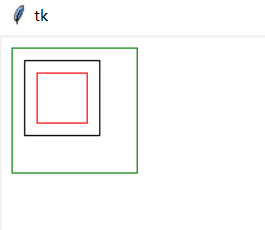
Canvas 使用了 stack 的技术,新创建的 item 总是位于前一个创建的 item 之上,故调用above 时,它会查找 rt2上面的 item 为 rt3,故 rt3中边框颜色设置为红色,同样 add_below会查找下面的 item
上一篇: tkinter -- Canvas(1)
下一篇: tkinter -- Canvas(3)
- openvpn linux客户端使用
51895
- H3C基本命令大全
51646
- openvpn windows客户端使用
41987
- H3C IRF原理及 配置
38819
- Python exit()函数
33306
- openvpn mac客户端使用
30276
- python全系列官方中文文档
28926
- python 获取网卡实时流量
23936
- 1.常用turtle功能函数
23852
- python 获取Linux和Windows硬件信息
22218
- Ubuntu本地部署dots.ocr
324°
- Python搭建一个RAG系统(分片/检索/召回/重排序/生成)
2536°
- Browser-use:智能浏览器自动化(Web-Agent)
3206°
- 使用 LangChain 实现本地 Agent
2664°
- 使用 LangChain 构建本地 RAG 应用
2645°
- 使用LLaMA-Factory微调大模型的function calling能力
3374°
- 复现一个简单Agent系统
2619°
- LLaMA Factory-Lora微调实现声控语音多轮问答对话-1
3455°
- LLaMA Factory微调后的模型合并导出和部署-4
5671°
- LLaMA Factory微调模型的各种参数怎么设置-3
5464°
- 姓名:Run
- 职业:谜
- 邮箱:383697894@qq.com
- 定位:上海 · 松江
